Hal menarik buat kalian yang sudah lama menunggu ingin mengganti HP lama jadi baru. Nih, ada bocoran produk kece dari Xiaomi yang sudah dirilis saat memasuki pergantian tahun baru di 2023. Ya, Redmi 12C dengan penawaran harga berkisar Rp 2,7 juta. Lengkap dengan LCD beresolusi HD+ pas untuk dipadupadankan dengan cara putar Youtube di background Xiaomi.
Akan tetapi, sayangnya produk tersebut belum disebarluaskan di tanah air. Tapi, jika kalian ingat kalau merek satu ini sangat terkenal di Indonesia. Maka, kemungkinan besar produknya akan secepatnya dirilis agar kalian juga bisa segera membelinya tanpa perlu repot-repot ke luar negeri terlebih dahulu.
Daftar Isi
Putar Youtube di Latar Belakang HP
Peran ponsel di era seperti sekarang ini memang sangat dominan. Mengingat hampir sebagian besar waktu yang dihabiskan selama menjalani aktivitas harian membutuhkan bantuan alat canggih tersebut. Oleh sebab itu, tidak heran kalau bagi sebagian besar pengguna aktif sosial media, contoh Youtube. Lantas, apakah putar Youtube di latar belakang HP itu bisa?
Jawaban yang benarnya adalah tidak. Memang, karena hal ini sudah menjadi keputusan dari perusahaan pengembang Youtube itu sendiri. Ketika kalian hendak membuka aplikasi lain di HP saat menyetel video di Youtube. Otomatis, video tersebut terhenti. Makanya, untuk kalian yang tetap ingin menonton atau sekedar mendengar lagu di YT, aplikasi harus tetap terbuka.
Cara Putar Youtube di Background Xiaomi
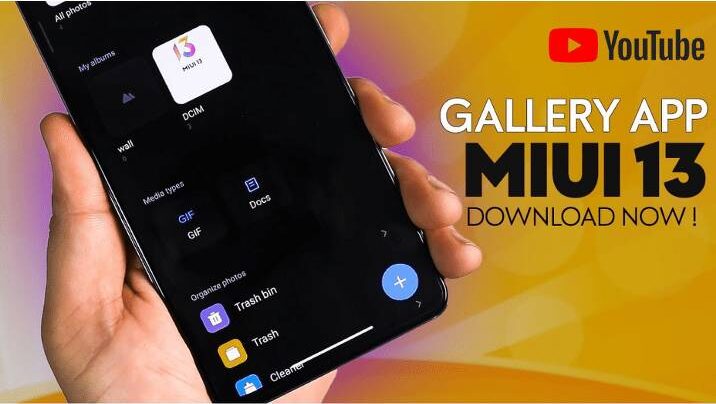
Cara putar Youtube di background Xiaomi di ponsel. Kendati ada banyak spekulasi yang bisa membuat perangkatmu kemungkinan besar mengalami hang akibat memaksakan penayangan video Youtube di latar belakang. Tapi, hal ini tidak berlaku jika kamu melakukannya tanpa gunakan aplikasi bantuan. Seperti tutorial berikut ini.
- Pastikan ponsel Xiaomi kalian sudah terpasang MIUI 13
- Setelah itu, klik menu Settings untuk menggunakan fitur spesial
- Pilih submenu Special Features
- Klik pilihan Video Toolbox
- Pilih Manage My Video Apps pada tampilan opsi selanjutnya
- Muncul beberapa pilihan aplikasi pemutar video, ceklis bagian Youtube
- Lalu, buka aplikasi Youtube di ponselmu
- Pilih salah satu video konten tau musik yang ingin kamu dengar dari Youtube
- Klik tampilan Video Toolbox dari menu bar (swap layar ponsel dari sisi kiri ke kanan)
- Klik pilihan Play Video Sound With Screen Off.
Yeay! Selamat kamu telah berhasil mengaktifkan fitur Video Toolbox untuk bisa menikmati musik atau video konten favoritmu tanpa harus terfokus untuk tetap menampilkan aplikasinya secara terus menerus. Mirip, seperti saat kamu melakukan cara minimize Youtube di iPhone.
Cara Minimize Youtube di iPhone
Untuk itu, setelah kalian mengetahui cara pemutaran YT di ponsel Android, kita akan beralih ke iPhone. Biar kalian tetap bisa bebas mengeksplor aplikasi lain, sambil tetap mendengarkan musik kesukaanmu di Youtube. Begini cara yang tepat untuk mengecilkan tampilan video di YT tanpa kalian harus terpaku menampilkan aplikasi tersebut
- Sebelumnya, kalian tinggal buka saja aplikasi Chrome di ponsel
- Lanjut dengan mengunjungi situs resmi Youtube
- Pilih ikon titik tiga veritkal yang ada di layar
- Klik pilihan Minta Situs Desktop agar tampilan di layar berubah ke mode desktop
- Kemudian, kalian klik video di YT
- Muncul tampilan pemutaran video, lalu pilih ikon dua persegi disertai panah yang mengarah ke bawah atau lambang dari PiP
- Dengan begitu, tampilan layar YT kalian otomatis langsung berubah menjadi kecil.
Cara Play Youtube di Background
Meskipun cara play Youtube di background tanpa perlu kalian memasang aplikasi bantuan di ponselmu. Tapi, kalau ingin menikmatinya sambil bebas mengobrak abrik mengoperasikan aplikasi lainnya yang terpasang di ponsel. Kalian butuh untuh aplikasi bernama X. app lewat App Store. Selanjutnya, ikuti instruksi di bawah ini.
- Instal aplikasi X.app di iPhone
- Pasang ekstensi Picture-in-Picture
- Cara pemasangnya pilih menu Picture-in-Picture, lalu klik Open Extension Picker
- Beralih ke tahap berikutnya, klik submenu Edit Actions
- Tambahkan ekstensi Picture-in-Picture
- Beres mengurus ekstensi, lanjut ke aplikasi Youtube di iPhone.
- Buka aplikasi YT, dan klik video favoritmu untuk diputar.
- Pilih ikon panah melengkung ke kanan yang mewakili opsi Share
- Pada menu Share, kalian pilih Lainnya, dan klik ekstensi Picture-in-Picture
- Kemudian, video pilihanmu akan langsung terlihat di X.app
- Klik pilihan Picture-in-Picture di laman pemutaran video YT pada X.app
- Nanti, tampilan dari video tersebut secara otomatis akan diperkecil.
So, kalian jadi bisa menikmati tontonan video pilihan dari Youtube sambil menjelajah ke apps lainnya di ponselmu.
Cara Disable Youtube di Xiaomi
Selain mengenal bagaimana cara minimize dan putar YT di background HP kalian, masih ada hal yang lebih menarik lainnya nih. Kalian juga harus tahu cara disable Youtube di Xiaomi. Dimana, kebanyakan sistem operasi terkini memang sudah menambahkan aplikasi tersebut sebagai aplikasi bawaan. Oleh sebab itu, pahami proses menghapusnya biar kalian irit kuota.
- Langkah pertama kalian awali dengan membuka menu Pengaturan Xiaomi
- Lanjut ke pilihan menu Aplikasi Terinstal
- Disini, kalian tinggal cari aplikasi yang sudah terpasang, yaitu Youtube
- Klik Youtube,dan lihat tombol Disable atau Nonaktifkan kinerja aplikasi
- Terakhir, konfirmasi pilihan dengan klik Oke.
Horay! Kalian telah berhasil menonaktifkan penggunaan Youtube sampai kalian merasa rindu kembali untuk mengaktifkannya. Kalau ingin melakukan hal sebaliknya, tinggal pilih tombol Enable agar operasional YT dapat kembali berjalan.
Cara Youtube Premium Gratis
Nah, berikutnya kita akan bahas juga bagaimana cara Youtube premium gratis. Dengan cara satu ini, kalian jadi bebas dari iklan setiap kali menonton video. Selain itu, nikmati juga fitur-fitur keren yang pastinya tidak akan bisa kalian temukan saat belum upgrade ke premium.
- Update aplikasi Youtube di HPmu ke versi terbaru
- Masuk ke Youtube menggunakan akun aktif yang biasa kalian gunakan.
- Setelah itu, buka halaman baru dan masuk ke Akun Google
- Di halaman baru tersebut, klik opsi Dapatkan Youtube Premium
- Lanjut lagi dengan pilih Coba Gratis atau dalam Bahasa Inggris Try It Free
Proses terakhir, kalian tinggal mengikuti saja seluruh instruksi yang tertera di layar termasuk saat melengkapi informasi data diri yang diminta oleh sistem.
Tapi, perlu kalian ingat juga nih! Kalau cara premium YT di atas tidak berlaku untuk selamanya alias ada tenggat waktunya ya… Oleh karena itu, disarankan agar kamu memilih versi berlangganan saja. Buat kalian yang ingin tetap menikmatinya secara gratis, bisa langsung saja ikuti instruksi berikut.
- Silahkan kunjungi link google.com.intl/id/nonprofits/
- Masuk dengan Gmail
- Buka laman Google Non Profit yang telah berhasil kalian verifikasi
- Muncul tampilan Daftar Sekarang.
- Lalu pilih Daftar, dan tambahkan ID Channel YT milikmu
- Terakhir, pilih tombol Daftar
Kurang lebih, itulah cara putar Youtube di background Xiaomi yang bisa kalian coba sendiri di HP masing-masing. Kalau ingin hadiri seminar online, pastikan kalian pelajari cara raise hand di Google Meet. Selamat mencoba!






